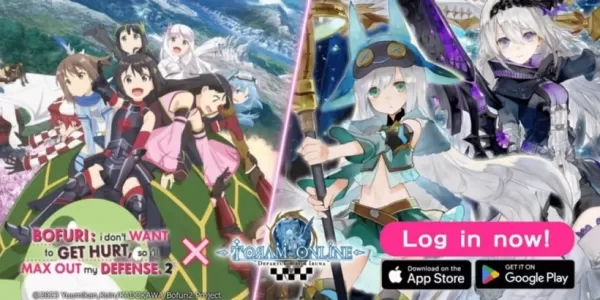Hızlı Bağlantılar
NES'e rakip olan ikonik 8 bitlik bir konsol olan Sega Master System, oyunculara çok sayıda unutulmaz başlık getirdi. Altın Balta, Double Dragon ve Rage sokakları gibi olağanüstü limanlardan, konsolun sınırlarını 16 bit performansa iten Mortal Kombat ve Asterix & Obelix gibi iddialı oyunlara kadar, ana sistem retro oyun tarihinde özel bir yer tutuyor.
Bu klasikleri modern donanımda yeniden yaşamaya istekli olan meraklılar için, güçlü Emudeck yazılımı ile eşleştirilen Steam Güverte sorunsuz bir çözüm sunuyor. İşte buhar güvertenizde Sega Master System oyunlarının nasıl kurulacağı ve tadını çıkaracağınız konusunda kapsamlı bir rehber.
15 Ocak 2024, Michael Llewellyn tarafından güncellendi: Steam güvertesinin gücü 8 bit oyunlar için yeterli olsa da, optimum performans elde etmek zor olabilir. Burası Decky Loader ve elektrikli aletler eklentisi devreye giriyor. Emudeck geliştiricileri, retro oyun deneyiminizi geliştirmek için bu araçları yüklemenizi önerir. Bu kılavuz, buhar güvertesi güncellemelerinden sonra işlevselliği geri yüklemek için ayrıntılı kurulum adımları ve çözümleri içerecek şekilde güncellenmiştir.
Emudeck'i yüklemeden önce
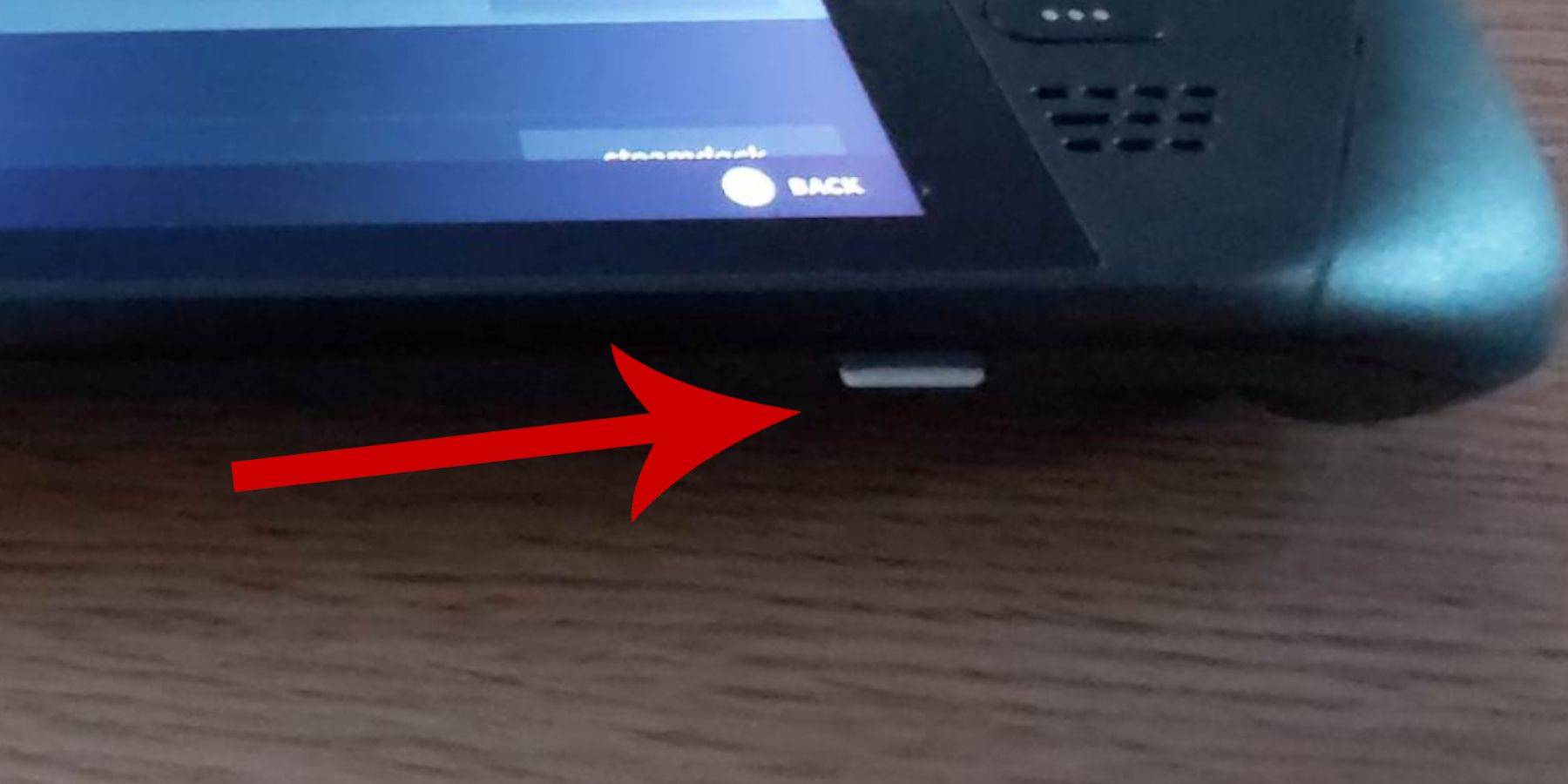 Steam güvertenizdeki Sega Master System oyunları dünyasına dalmadan önce, sorunsuz bir kurulum için doğru araçlara ve ayarlara sahip olduğunuzdan emin olun:
Steam güvertenizdeki Sega Master System oyunları dünyasına dalmadan önce, sorunsuz bir kurulum için doğru araçlara ve ayarlara sahip olduğunuzdan emin olun:
- Buharlı güvertenizi bir güç kaynağına takılı tutun veya tamamen şarj edin.
- Depolamanızı genişletmek için buhar güvertesinde biçimlendirilmiş yüksek hızlı bir mikro SD kart kullanın.
- Alternatif olarak, cihazın taşınabilirliğini tehlikeye atacak olsa da, harici bir HDD kullanılabilir.
- Bir klavye ve fare, bir ev bilgisayar kurulumunu taklit ederek dosya transferlerini ve kurulumlarını basitleştirebilir.
- Bu çevre birimlere sahip değilseniz, buhar ve X düğmelerine aynı anda basarak yerleşik klavyeye erişin ve izleme noktalarını fare ikamesi olarak kullanın.
Geliştirici Modunu Etkinleştir
Emülatörlerinizin sorunsuz çalışmasını sağlamak için, buhar güvertenizde geliştirici modunu etkinleştirmeniz gerekir:
- Sol panele erişmek için Steam düğmesine basın.
- Sistem menüsüne gidin ve sistem ayarlarını girin.
- Geliştirici modunu etkinleştirin.
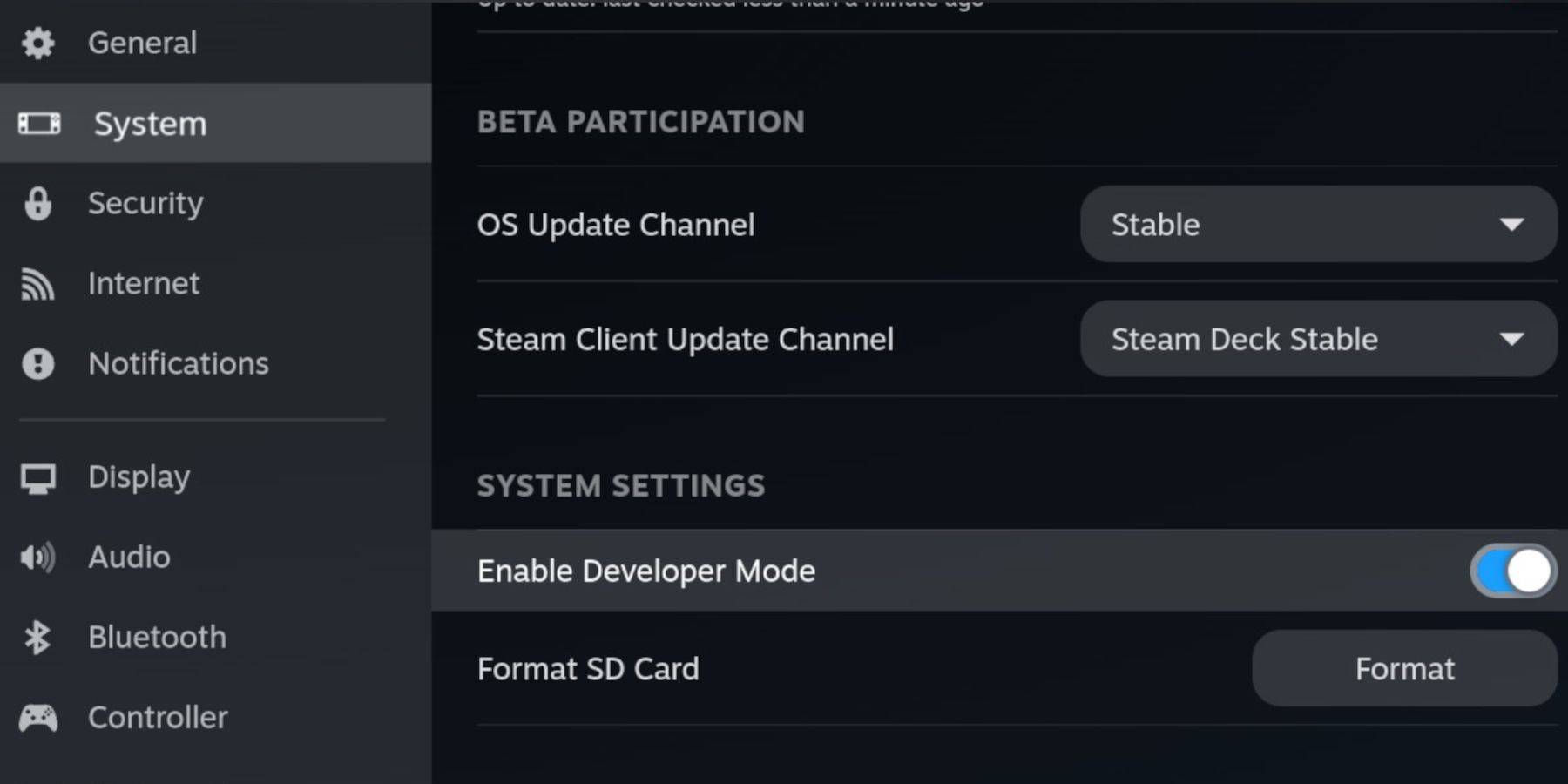 - Sol panelin altındaki geliştirici menüsünü bulun.
- Sol panelin altındaki geliştirici menüsünü bulun.
- Geliştirici menüsünü açın.
- Çeşitli olarak, CEF uzaktan hata ayıklamayı etkinleştirin.
- Buhar düğmesine basın, güç seçin ve buhar güvertenizi yeniden başlatın.
Unutmayın, eklentileri ve emülatörleri etkileyebilecek güncellemelerden sonra CEF uzaktan hata ayıklama devre dışı bırakılabilir. Etkin olduğundan emin olmak için Daima Geliştirici Menüsü Update'i kontrol edin.
Emudeck'i masaüstü moduna yükleme
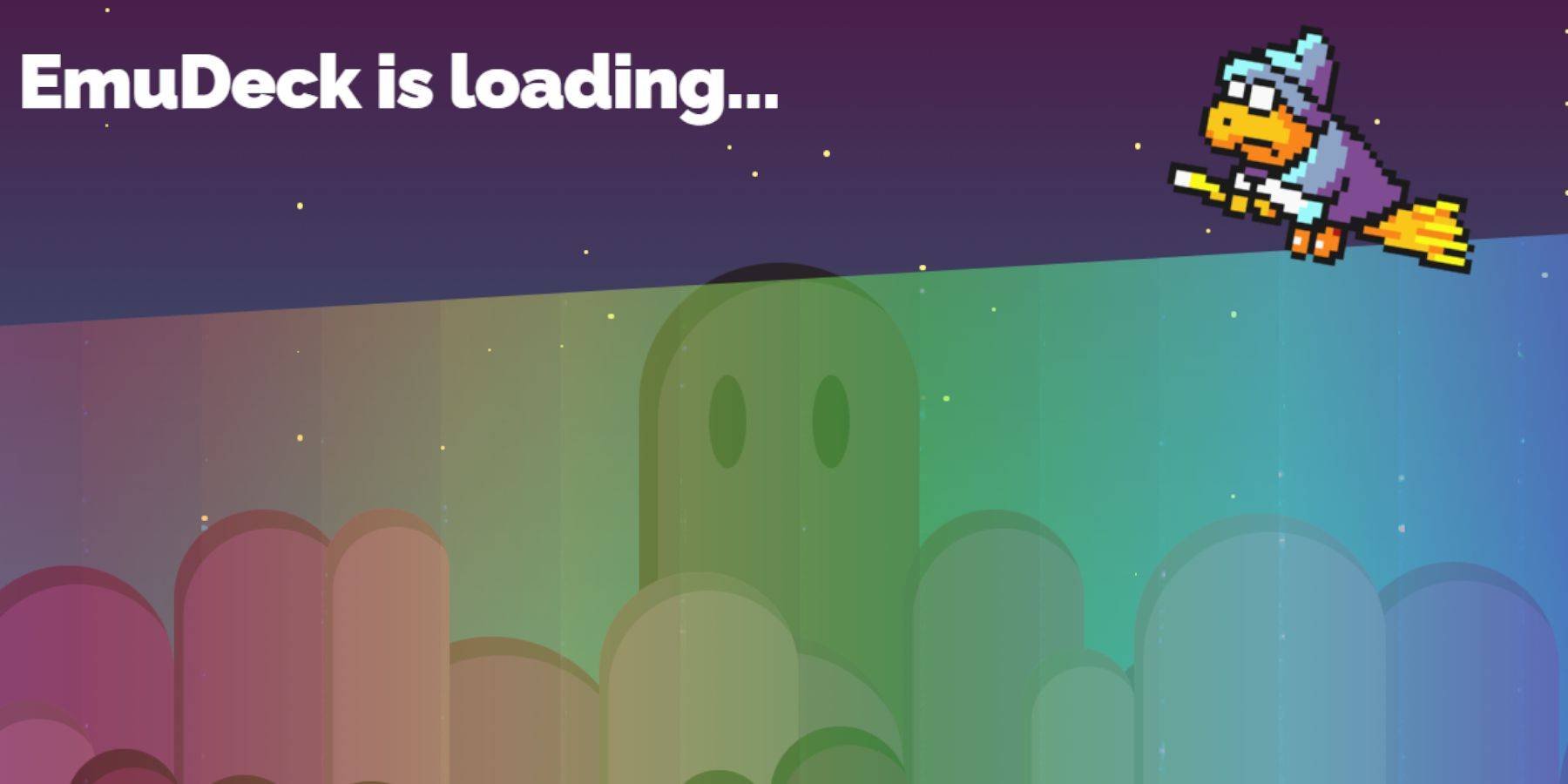 - Masaüstü moduna geçmek için Steam düğmesine basın, güç seçin ve Masaüstü Modunu seçin.
- Masaüstü moduna geçmek için Steam düğmesine basın, güç seçin ve Masaüstü Modunu seçin.
- Emudeck'i indirmek için Chrome veya Firefox gibi bir tarayıcı kullanın.
- Uygun Steamos sürümünü seçin ve yükleyiciyi indirin. Çalışmasını için çift tıklayın ve önerilen kurulumu tercih edin.
- Özel Kurulum'u seçin.
- Kurulumdan sonra menüyü açın ve Dolphin Dosya Yöneticisi'ne kolay erişim için yeniden adlandırmak için birincil olarak etiketli SD kart görüntüsünü seçin.
- Retroarch'ı seçerek tüm emülatörleri kurabilir veya yalnızca Sega Master sistemine odaklayabilirsiniz.
Retroarch, Steam kütüphanenizdeki 'Emülatörler' sekmesi ile erişilebilen tek bir arayüz aracılığıyla birden fazla klasik oyun sistemini destekleyen çok yönlü bir emülatördür.
- Oyunlarınızı Steam kütüphanesine entegre etmek için Retroarch ile birlikte Steam ROM yöneticisinin seçildiğinden emin olun.
- Otantik bir retro görünüm için 'Klasik 3D oyunlar için CRT Shader'ı yapılandırın' özelliğini etkinleştirin.
- Kurulumu tamamlamak için Bitir'i tıklayın.
Master Sistem ROM'larını aktarma
Retroarch ve Emudeck yüklendiğinde, Sega Master System ROM'larınızı ekleme zamanı:
- Dolphin Dosya Yöneticisi'ni başlatın.
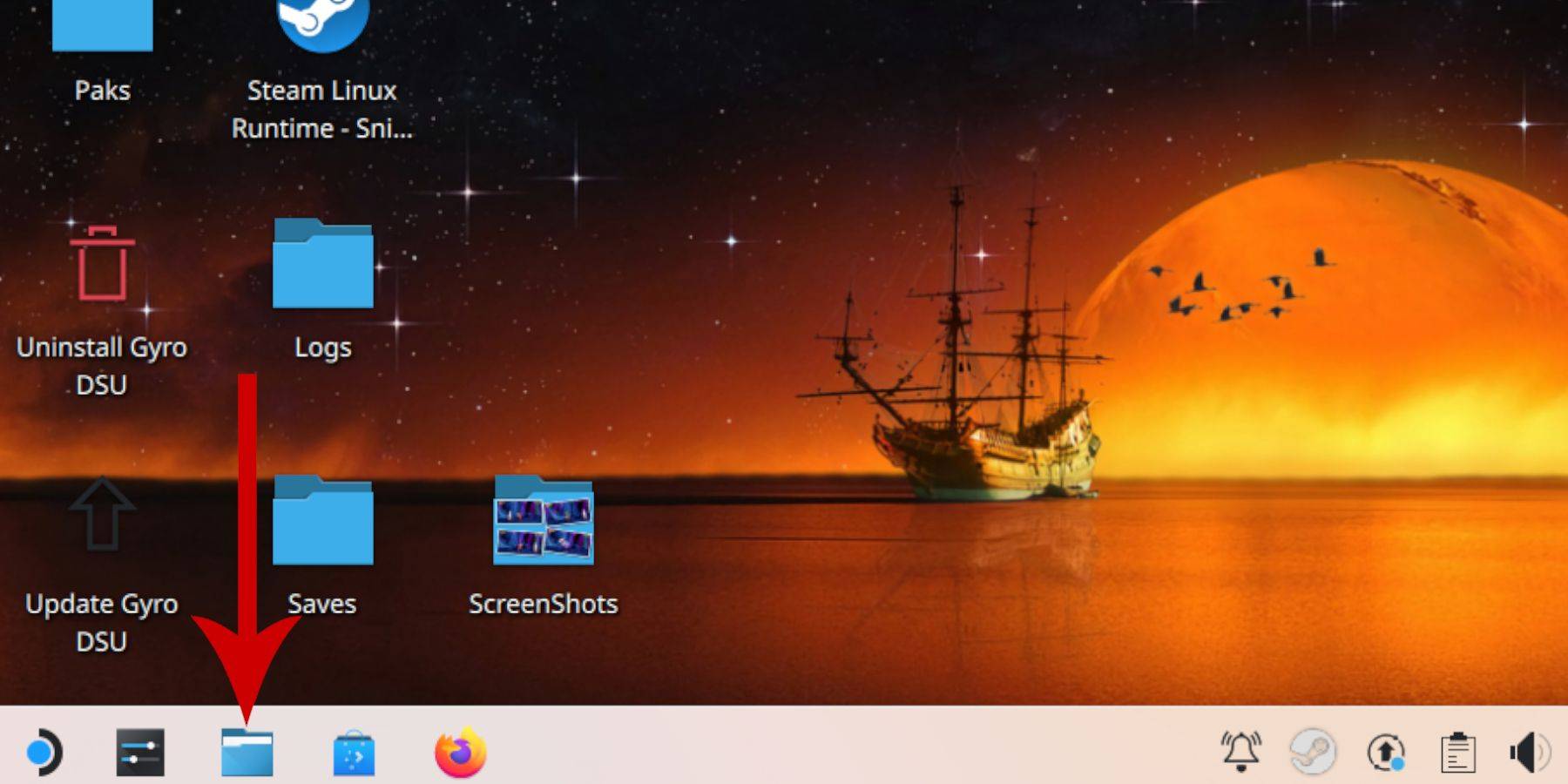 - Sol paneldeki çıkarılabilir cihazlara gidin ve birincil etiketli SD kartını açın.
- Sol paneldeki çıkarılabilir cihazlara gidin ve birincil etiketli SD kartını açın.
- Emülasyon klasörüne, ardından ROM'lara erişin.
- 'Mastersyistem' klasörünü bulun.
- 'Pro Wrestling.sms' gibi '.sms' ile biten SEGA Master System ROM dosyalarınızı aktarın veya kopyalayın. 'Medya' dosyasını görmezden gelin.
Steam Kütüphanesine Ana Sistem Oyunları Ekleme
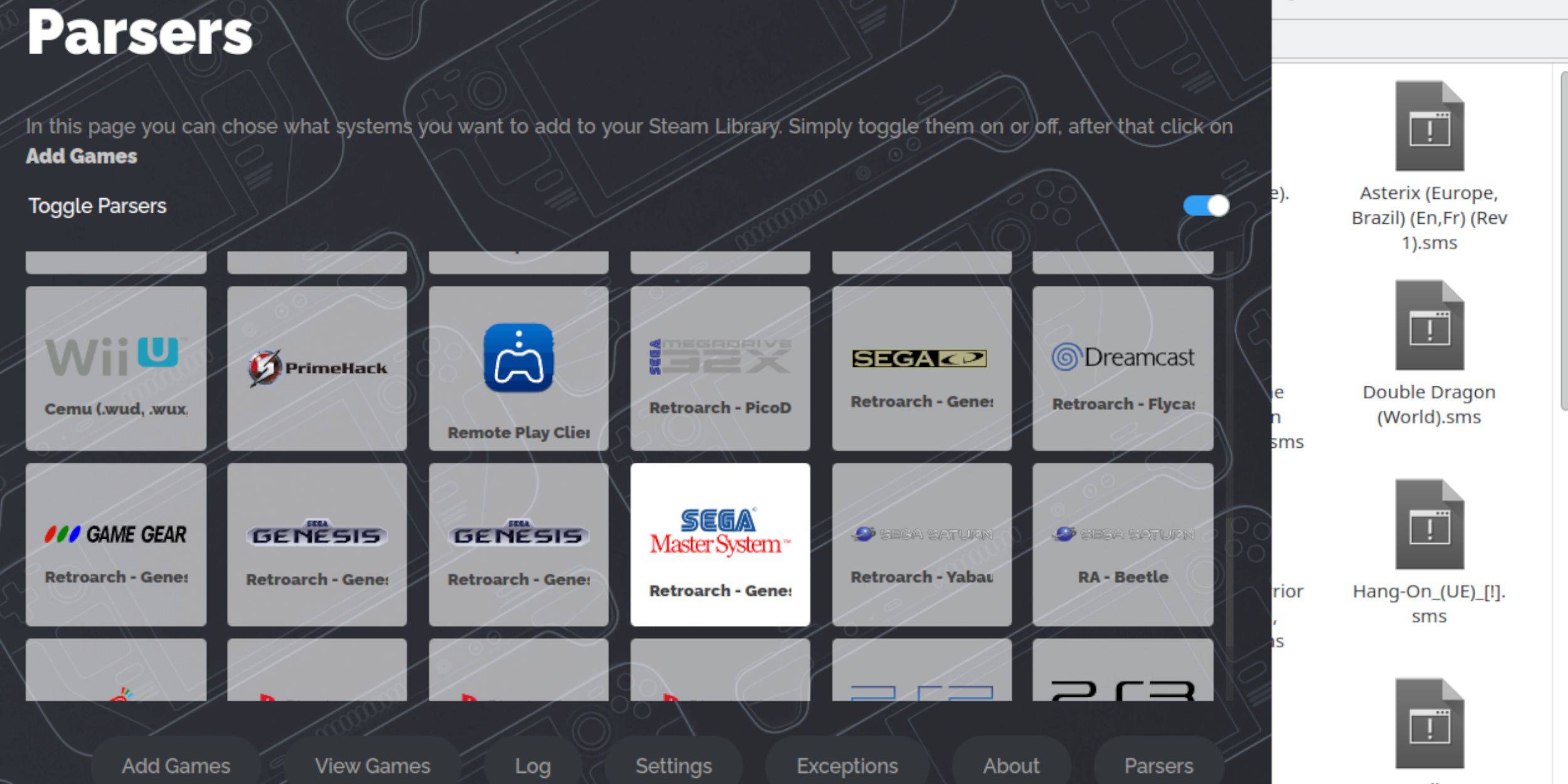 Sega Master System oyunlarınızın oyun modunda tadını çıkarmak için bunları Steam Kütüphanenize ekleyin:
Sega Master System oyunlarınızın oyun modunda tadını çıkarmak için bunları Steam Kütüphanenize ekleyin:
- Masaüstü modunda Emudeck'i açın.
- Steam ROM yöneticisine erişin.
- SRM'ye hoş geldiniz için İleri'yi tıklayın! sayfa.
- Ayrıştırıcıları devre dışı bırakın.
- Parsers ekranında Sega Master System'i seçin.
- Oyunlar ekleyin, ardından ayrıştırın.
- Oyunların ve kapak resminin doğru görüntülendiğini doğrulayın, ardından Steam to Steam'i seçin.
Eksik sanat eserini düzeltin veya yükle
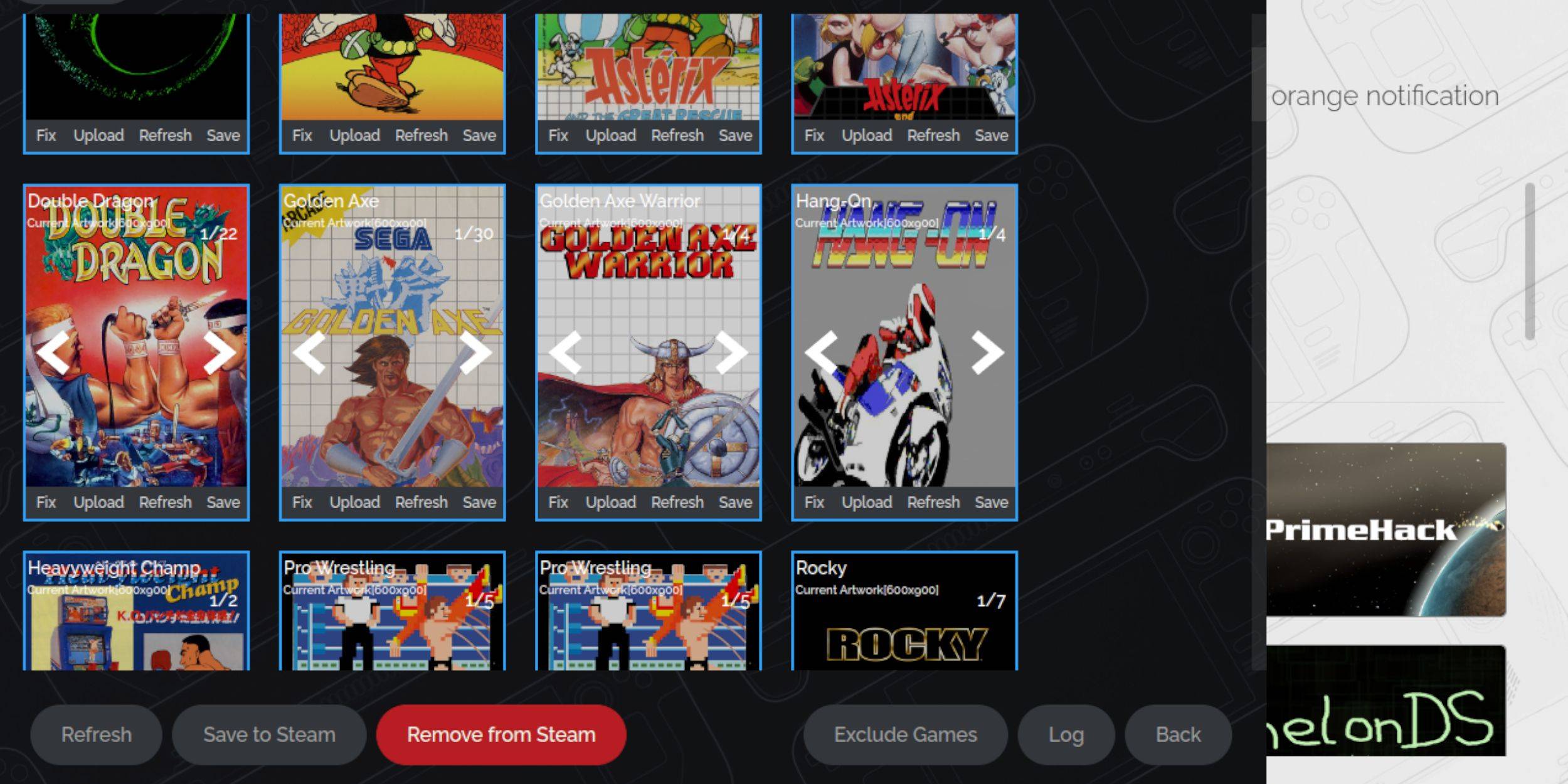 Sega Master sisteminin yaşı göz önüne alındığında, eksik veya yanlış sanat eserleriyle karşılaşabilirsiniz. Nasıl düzeltileceği veya değiştireceğiniz aşağıda açıklanmıştır:
Sega Master sisteminin yaşı göz önüne alındığında, eksik veya yanlış sanat eserleriyle karşılaşabilirsiniz. Nasıl düzeltileceği veya değiştireceğiniz aşağıda açıklanmıştır:
- Kapak çerçevesindeki düzeltmeyi tıklayın.
- Steam ROM yöneticisi otomatik olarak kapak resmini göstermelidir. Eksik ise, oyun alanını arayışına oyunun başlığını girin.
- Mevcut kapaklara göz atın, en iyisini seçin ve Kaydet ve Kapat'ı seçin.
Eksik sanat eserlerini yükleyin
Steam ROM yöneticisi doğru sanat eserini bulamazsa, manuel olarak yüklemek için bu adımları izleyin:
- Doğru sanat eserini bulmak ve Steam güvertesinin resim klasörüne kaydetmek için bir tarayıcı kullanın.
- Kapak çerçevesine Yükle'yi tıklayın.
- Resimler klasöründen yeni sanat eserlerini seçin, ardından kaydedin ve kapatın.
- Görüntü görünmüyorsa, bulmak için sol ve sağ okları kullanın.
- Steam için Kaydet'i tıklayın.
- Toplu iş dosyaları işlendikten sonra oyun moduna geri dönün.
Buhar güvertesinde ana sistem oyunları oynamak
 Steam ROM yöneticisi Steam kütüphanenize oyun ve sanat eserlerini ekledikten sonra, bunları tıpkı resmi başlıklar gibi oynayabilirsiniz:
Steam ROM yöneticisi Steam kütüphanenize oyun ve sanat eserlerini ekledikten sonra, bunları tıpkı resmi başlıklar gibi oynayabilirsiniz:
- Oyun modunda, Sol Trackpad'in altındaki Steam düğmesine basın.
- Yan menüden kütüphaneyi seçin.
- Koleksiyonlar sekmesine gitmek için R1 düğmesini kullanın.
- Sega Master Sistem Koleksiyonuna tıklayın.
- Oyununuzu seçin ve oynamaya başlayın.
Performansı artırmak
Stega Master System oyunlarınızın buhar güvertesindeki performansını artırmak için:
- Oyununuzu başlatın ve doğru Trackpad'in altındaki QAM düğmesine basın.
- Performans menüsünü açın.
- 'Oyun profilini kullan'.
- Çerçeve sınırını 60 fps olarak ayarlayın.
- Yarı hızı gölgelemeyi açın.
Buhar güvertesi için Decky Loader'ı takın
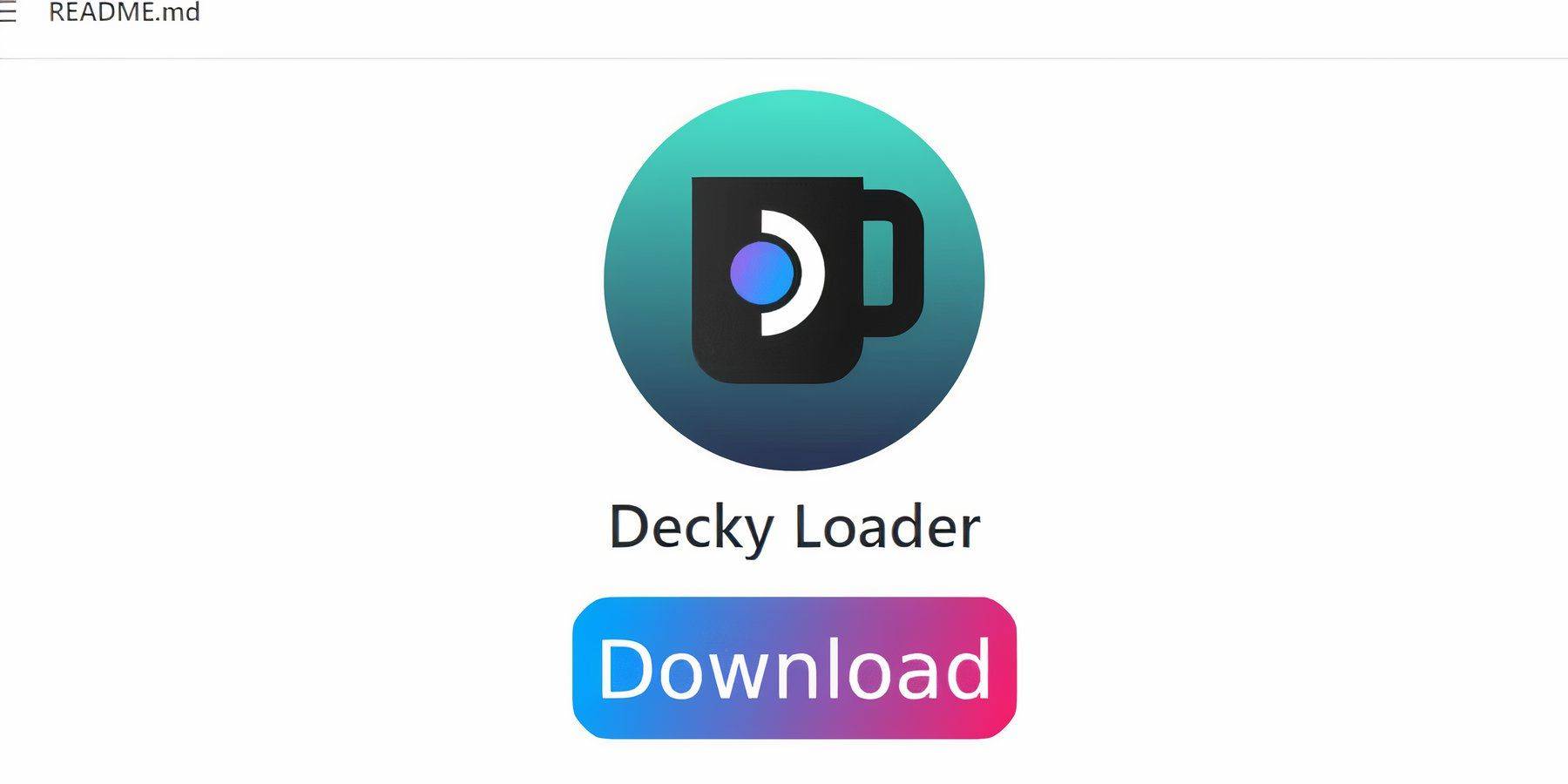 Emudeck geliştiricileri, Steam desteğinin taklit oyunlar için performansını optimize etmek için Decky Loader ve elektrikli aletler eklentisini yüklemenizi önerir. İşte nasıl yapılacağı:
Emudeck geliştiricileri, Steam desteğinin taklit oyunlar için performansını optimize etmek için Decky Loader ve elektrikli aletler eklentisini yüklemenizi önerir. İşte nasıl yapılacağı:
- Daha kolay navigasyon için bir klavye ve fareyi bağlayın veya izleme noktalarını ve ekran klavyesini (Steam + X) kullanın.
- Oyun modunda Steam düğmesine basın, güç seçin ve Masaüstü Moduna geçin.
- Bir web tarayıcısı açın (gerekirse Discovery Store'dan indirilebilir).
- GitHub Decky Loader sayfasına gidin.
- İndirmeyi başlatmak için büyük indir simgesini tıklayın.
- İndirildikten sonra, başlatıcıyı çift tıklayın ve önerilen yüklemeyi seçin.
- Kurulumdan sonra, buhar güvertenizi oyun modunda yeniden başlatın.
Elektrikli aletler kurun
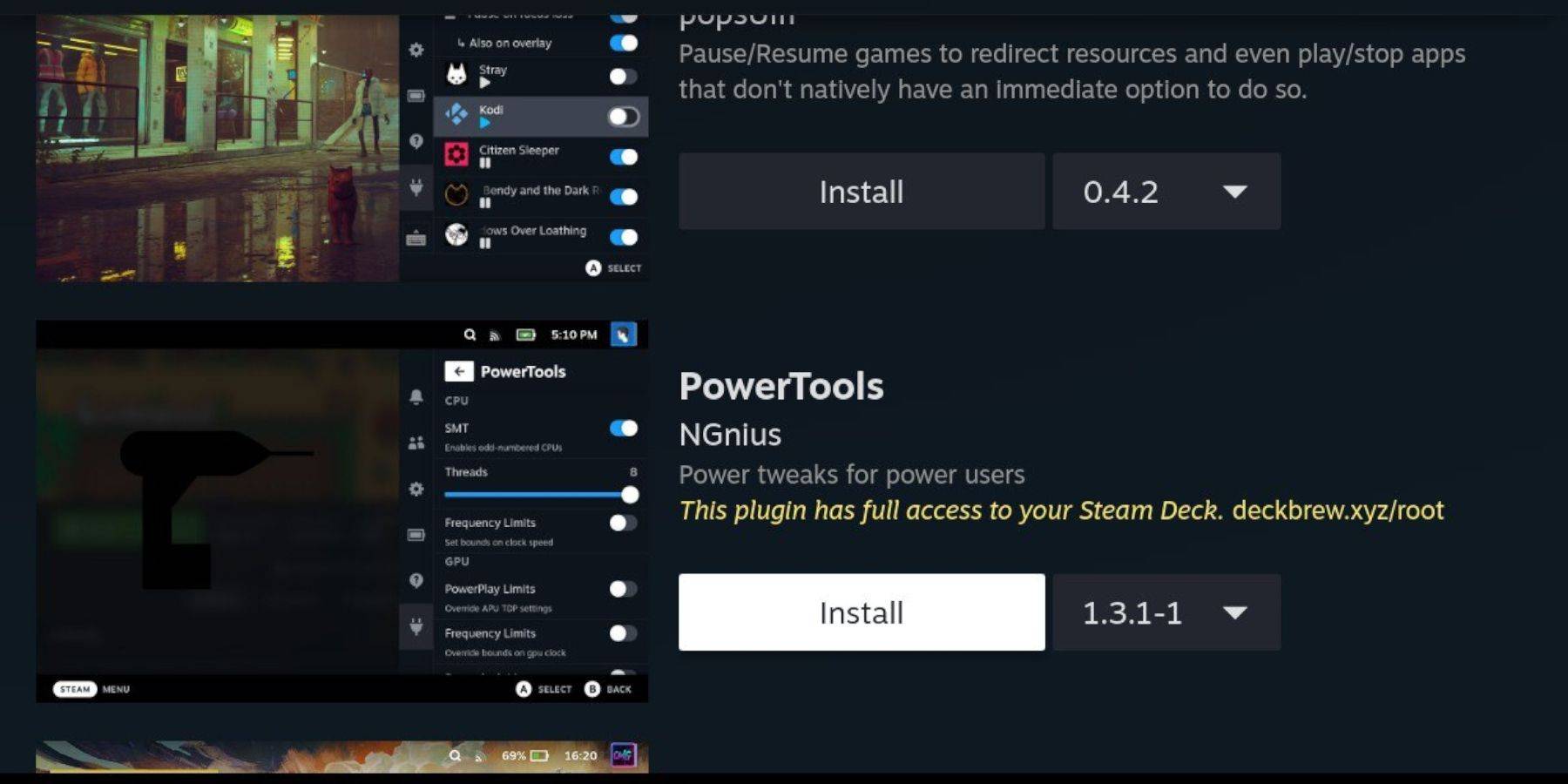 Decky Loader takılı olarak, elektrikli aletler eklentisini ekleyin:
Decky Loader takılı olarak, elektrikli aletler eklentisini ekleyin:
- Oyun modunda, doğru Trackpad altındaki QAM düğmesine basın.
- QAM'ın altındaki yeni eklenti simgesini seçin.
- Decky Loader menüsünün üst kısmındaki mağaza simgesini tıklayın.
- Decky mağazasında elektrikli aletler eklentisini bulun ve yükleyin.
Taklitli oyunlar için elektrik aletleri ayarları
SEGA Master System oyunlarınızı elektrikli aletlerle optimize etmek için:
- Kütüphanenizden, Koleksiyonlar menüsünden bir ana sistem oyunu başlatın.
- QAM düğmesine basın, Decky Loader'ı seçin ve Güç Aletleri menüsüne gidin.
- SMT'leri devre dışı bırakın.
- İş parçacığı sayısını 4 olarak ayarlayın.
- Performans menüsünü QAM düğmesi ve pil simgesi aracılığıyla açın.
- Gelişmiş görünümü etkinleştirin.
- Manuel GPU saat kontrolünü açın.
- GPU saat frekansını 1200 olarak ayarlayın.
- Bu ayarları oyun başına kaydetme profili olarak kaydedin.
Bir buhar güvertesi güncellemesinden sonra Decky Loader'ı düzeltme
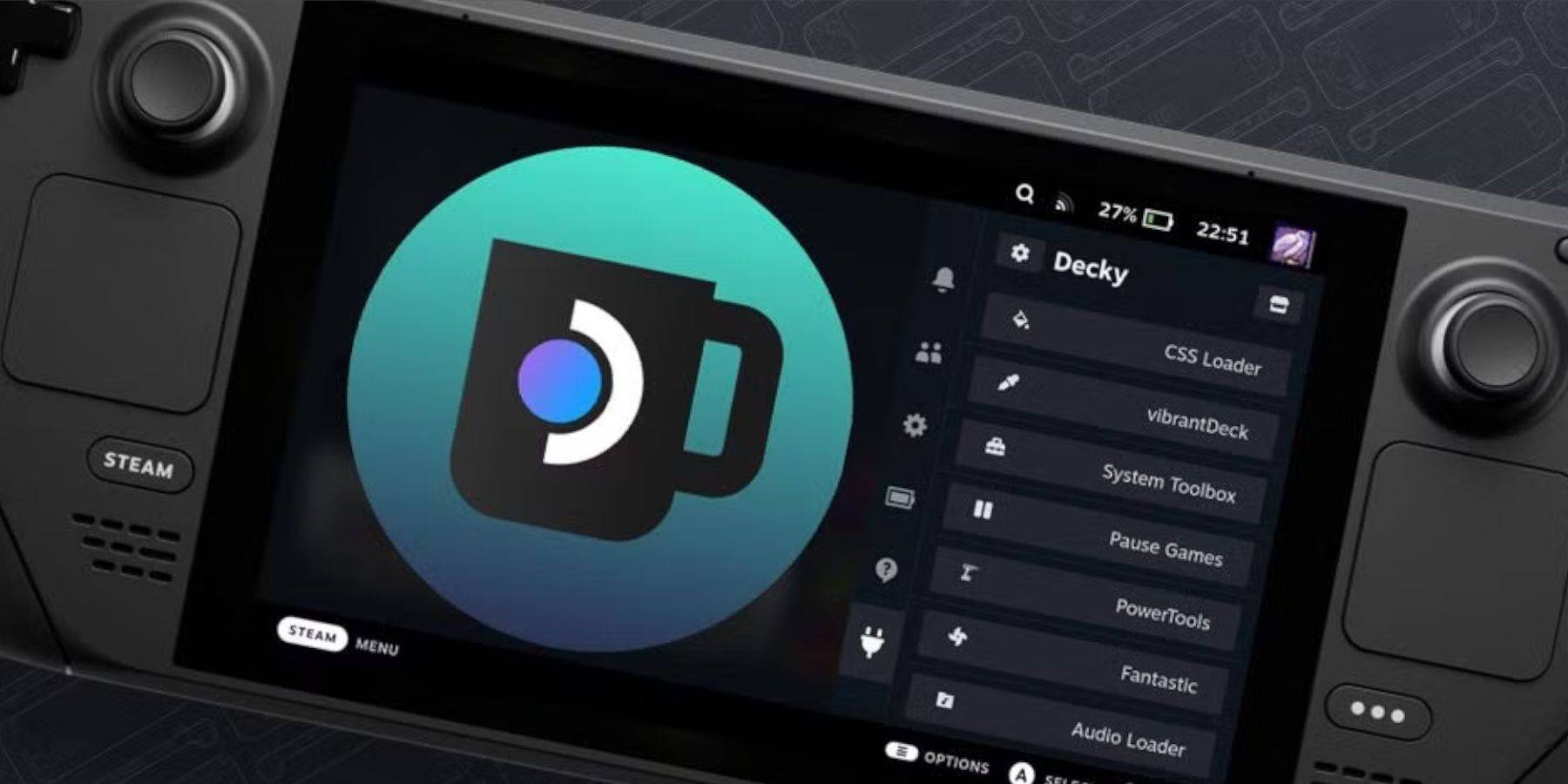 Steam Güverte Güncellemeleri bazen Hızlı Erişim menünüzden üçüncü taraf uygulamalarını kaldırabilir. Decky Loader ve eklentilerini nasıl geri yükleyeceğiniz aşağıda açıklanmıştır:
Steam Güverte Güncellemeleri bazen Hızlı Erişim menünüzden üçüncü taraf uygulamalarını kaldırabilir. Decky Loader ve eklentilerini nasıl geri yükleyeceğiniz aşağıda açıklanmıştır:
- Oyun modunda Steam düğmesine basın, güç seçin ve Masaüstü Moduna geçin.
- Bir tarayıcı açın.
- Decky Loader Github sayfasını ziyaret edin ve İndir simgesini tıklayın.
- Bu kez yürütmeyi seçin.
- İstendiğinde sahte şifrenizi girin. Bir tane ayarlamadıysanız, bir tane oluşturmak için ekrandaki talimatları izleyin.
- Kurulumdan sonra, buhar güvertenizi kapatın ve oyun modunda yeniden başlatın.
- Decky Loader'a ve geri yüklenen ayarlarınıza ve eklentilerinize erişmek için QAM düğmesine basın.
 Değerlendirme şimdi yorumunuz kaydedilmedi
Değerlendirme şimdi yorumunuz kaydedilmedi